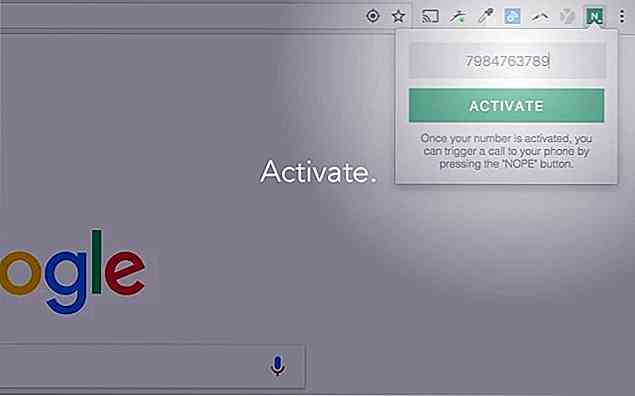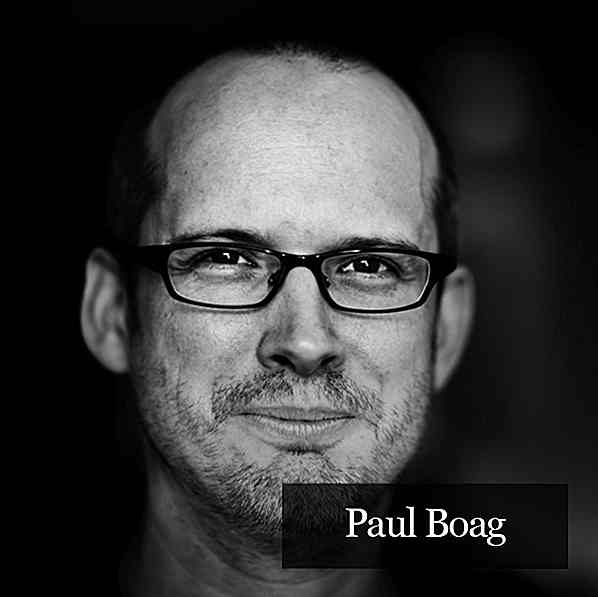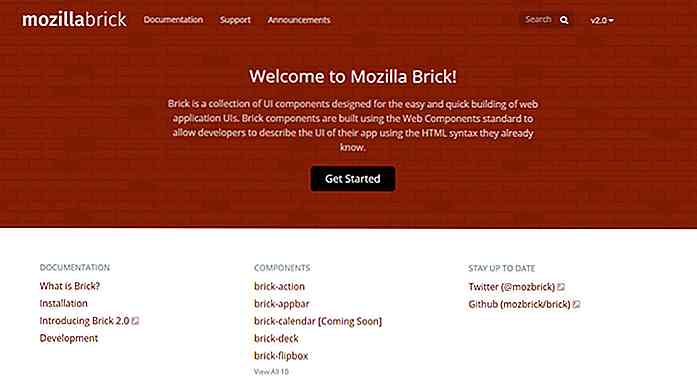es.hideout-lastation.com
es.hideout-lastation.com
Cómo publicar publicaciones en WordPress a través de correo electrónico
El editor de páginas y publicaciones de WordPress está equipado con un editor WYSIWIG. Podemos escribir y formatear la publicación tan fácil como lo hacemos en una aplicación de procesador de textos, como Microsoft Word y Pages. Pero, WordPress también nos permite escribir y publicar publicaciones por correo electrónico .
Hay ocasiones en las que enviar correos por correo electrónico puede ser muy difícil, por ejemplo, cuando acepta la contribución de otros, pero no desea darles una cuenta. Por lo tanto, en lugar de bucear en varias bandejas de entrada de correo electrónico, este método le permite encontrar la publicación inmediatamente en la administración de fondo de WordPress.
Entonces, veamos cómo se hace.
Configuración requerida
La publicación por correo electrónico en un sitio alojado en WordPress alojado automáticamente se puede lograr usando Jetpack. Asegúrese de haberlo instalado y de que la característica esté activada, de la siguiente manera.
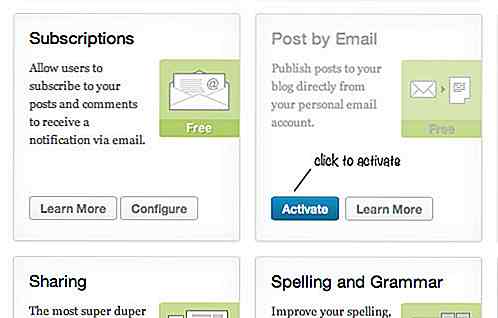
Luego, vaya a la página Perfil> Su perfil y habilite Publicar por correo electrónico . Esta acción generará una dirección de correo electrónico única a la que enviarás la publicación. A cualquier usuario con el privilegio "Publicar publicación", como Autor y Editor, se le puede solicitar que cree también su propia dirección de correo electrónico única.
Tenga en cuenta que cualquier persona con la dirección de correo electrónico puede publicar publicaciones en su blog, por lo que debe mantener esta dirección de correo electrónico en secreto.
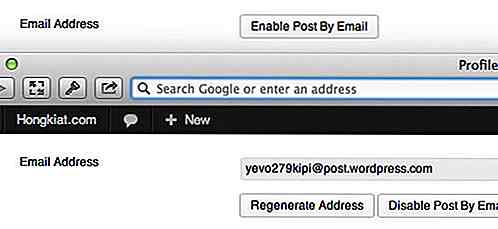
Bien, hemos terminado con la configuración de requisitos. Y, ahora, vayamos a nuestra aplicación de correo electrónico.
Envío de publicaciones a través de correo electrónico
Escribe el contenido del post como escribirías un correo electrónico. Puede escribirlo en texto sin formato o en formato de texto enriquecido y especificar el título de la publicación en el Asunto del correo electrónico. Envíelo a la dirección de correo electrónico única que se ha generado anteriormente.

Inicie sesión en el back-end de WordPress, y debería encontrar que la publicación se ha publicado. Tenga en cuenta que los usuarios con el estado de Contribuyentes no podrán publicar publicaciones inmediatamente; la publicación que envían estará pendiente de revisión .
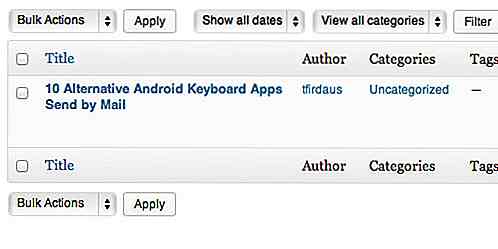
Los códigos cortos
Además, podemos usar códigos abreviados para configurar la publicación, como si la publicación es "publicada" o es un "borrador"; especificando las categorías y etiquetas de correos; y nombrando la barra URL de publicación. La siguiente es una lista de códigos abreviados que podría necesitar incluir:
- [título título de su publicación] - también puede establecer el título de la publicación de esta manera.
- [slug some-url-name]: asígnele el nombre de la URL de la publicación posterior.
- [categoría x, y, z] - especifique las categorías de publicaciones. Si las categorías especificadas no están presentes, WordPress las creará por usted.
- [etiquetas x, y, z] - especifique las etiquetas de publicación.
- [extracto] algún extracto [/ extracto] - envuelva el extracto del mensaje.
- [retraso +1 hora] - demora el tiempo de publicación posterior. Automáticamente pondrá la publicación dentro del cronograma.
- [comentarios en | off]: permite o rechaza los comentarios de la publicación.
- [estado publicado | pendiente | proyecto | privado]: configura el estado de publicación posterior.
- [password secret-password] - configure la contraseña para la publicación.
- [más] - divide la publicación, muestra solo la primera parte de la publicación.
- [nextpage] - divide la publicación en páginas.
Para ver más códigos abreviados, echa un vistazo a esta publicación.
No hay restricciones sobre dónde colocar los códigos abreviados. Aquí hay un ejemplo.
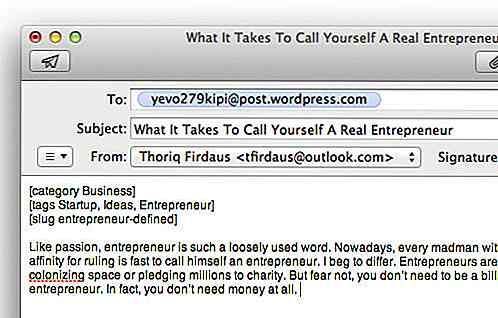
Pensamiento final
Tenga en cuenta que esta función Publicar por correo tiene limitaciones. En el momento de la redacción, no es posible asignar una miniatura de imagen destacada y enviar una publicación al tipo de publicación personalizada .
Además, tuve algunos problemas cuando intenté insertar imágenes en la publicación mediante un archivo adjunto de correo electrónico . La imagen no se carga y la URL src dentro de la imagen se llena con cadenas y números aleatorios. Para solucionar esto, podemos utilizar una alternativa: cargando la imagen por separado con la siguiente dirección de formato media + [uniqename] @ post.wordpress.com .
Pero si me preguntas, Publicar por Correo sigue siendo muy útil en ciertas situaciones.
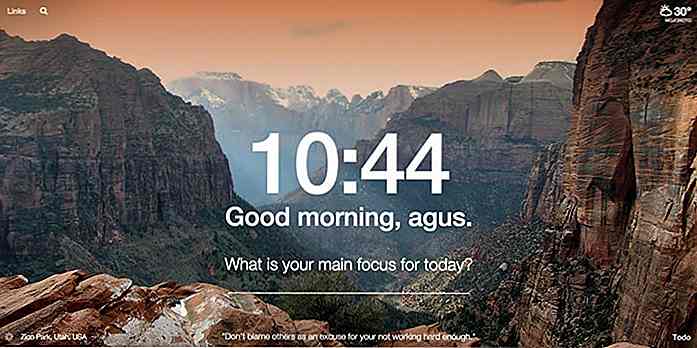
25 extensiones de Chrome para nuevas pestañas impresionantes
Anteriormente escribimos sobre nuevas extensiones de navegador de pestañas que puede obtener para Chrome y Firefox. Desde entonces, están apareciendo más y más extensiones, que ofrecen una variedad de contenido que se mostrará cada vez que abras una nueva pestaña de Chrome en tu navegador.En esta publicación, reuní 25 extensiones de pestañas de Chrome que pueden ayudarlo a estar más organizado, a estar más relajado, a aprender más cosas e incluso a algunas que le darán una carcajada o dos. Diga adiós
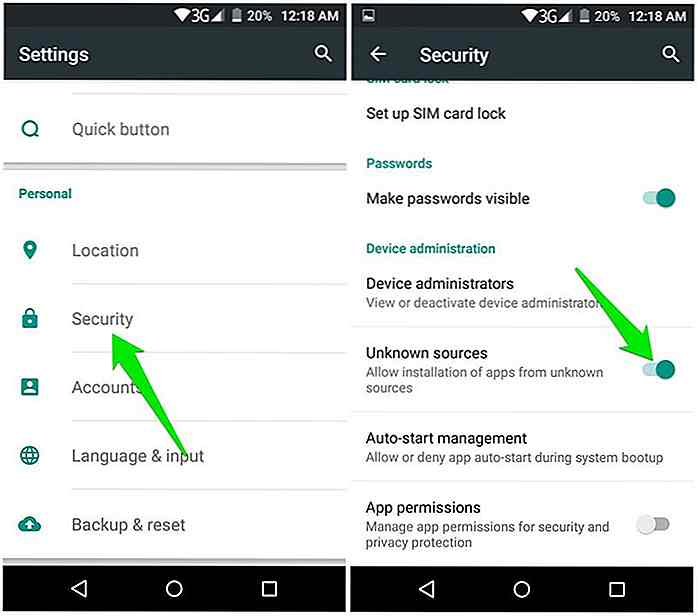
Cómo instalar una versión anterior de las aplicaciones de Android
Si revisa las reseñas de la aplicación antes de descargar una aplicación de Google Play Store, entonces debe haber visto a alguien diciendo "la aplicación fue genial, pero la última actualización la rompió" . Sí, las actualizaciones de las aplicaciones de Android no siempre son buenas noticias para algunas personas.Si no e